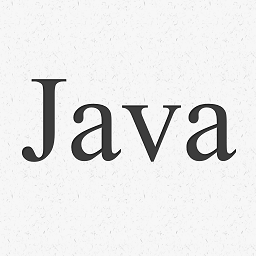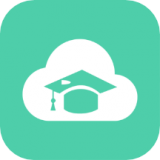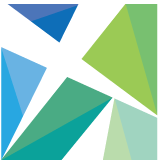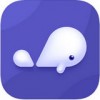ITELLYOU系统下载后如何使用
itellyou里面的系统下载后怎么用?轻松掌握,一键安装!
在数字化时代,操作系统的选择与安装成为了我们探索数字世界的第一步。itellyou,作为一个知名的操作系统和软件镜像下载平台,提供了丰富多样的windows、office等系统和软件版本,满足了广大用户的多样化需求。但下载后的系统镜像如何使用呢?别担心,接下来,我们就为您详细解读itellyou系统下载后的安装步骤,让您轻松上手,一键安装!
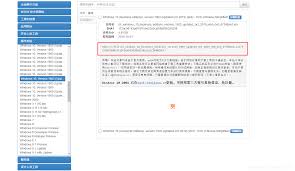
一、准备工作:下载与校验
首先,您需要访问[itellyou的官方网站](https://msdn.itellyou.cn/),选择并下载适合您硬件配置的系统版本和语言包。在下载过程中,请务必仔细核对系统版本说明,确保与您的硬件兼容。下载完成后,不要急于进行下一步,先使用校验工具(如md5校验)对下载的镜像文件进行校验,确保下载过程中没有出现错误。这一步虽然看似简单,却是保证系统安装成功的关键哦!
二、制作启动介质:u盘或光盘
接下来,您需要制作一个可启动的安装介质,如usb启动盘或光盘。推荐使用rufus、windows usb/dvd download tool等专业工具,将下载的镜像文件烧录到启动盘中。这些工具操作简单易懂,成功率高,能有效避免制作过程中的出错。
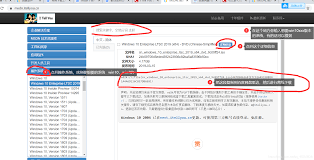
三、设置bios/uefi:调整启动顺序
制作好启动介质后,将其插入需要安装系统的电脑中,重启电脑并进入bios/uefi设置界面。通常,在开机时按下f2、delete或f12等键即可进入。在bios/uefi设置中,找到引导选项(boot options)或类似的设置,将引导顺序设置为首先从usb闪存驱动器或光盘启动。保存设置并退出bios/uefi设置界面,电脑将从启动介质中开始引导。
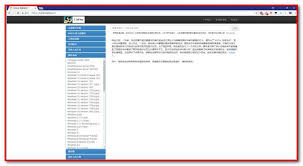
四、系统安装:跟随向导,轻松完成
在电脑从启动介质引导启动后,您将看到系统安装界面。此时,您可以根据屏幕提示选择语言、键盘布局等选项,并继续进行系统安装。在安装过程中,您需要为系统分配硬盘空间。如果您是首次安装,建议选择“自动分区”选项,让安装程序自动为您完成分区和格式化。若您需要自定义分区,可选择“手动分区”,并按照个人需求设置挂载点、分区大小等参数。接下来,指定系统的安装位置,并填写个人信息,包括姓名、计算机名、用户名和密码等。这些信息将用于创建系统用户和管理权限。完成上述设置后,点击“下一步”开始实际的安装过程。在此期间,安装程序将复制文件、配置系统、安装必要的软件包等。耐心等待安装完成即可!
五、后续配置:优化与更新
安装完成后,取出启动介质,并重启电脑。此时,您将看到全新的系统登录界面。输入之前设置的用户名和密码,登录系统。首次登录后,系统可能会提示您进行一些初始配置,如更新软件源、安装语言包等。按照提示操作即可。此外,为了提升系统的稳定性和性能,您还需要安装必要的驱动程序、更新系统补丁,并进行一些必要的系统优化。
通过以上步骤,您已经成功掌握了itellyou系统下载后的安装方法。是不是很简单呢?但请注意,在进行任何操作系统的安装前,请务必备份重要的数据,并确保您正在使用合法授权版本的操作系统。如果您对安装操作不熟悉,建议查阅相关的安装指南或向专业人士寻求帮助哦!现在,就让我们一起探索全新的数字世界吧!